Samsung SM-N910C Bedienungsanleitung
Stöbern Sie online oder laden Sie Bedienungsanleitung nach Smartphones Samsung SM-N910C herunter. Samsung SM-N910H Manual de Usuario (Marshmallow) Benutzerhandbuch
- Seite / 177
- Inhaltsverzeichnis
- LESEZEICHEN


- Manual del usuario 1
- Contenido 2
- Lea la siguiente información 5
- Íconos instructivos 6
- Diseño del dispositivo 8
- Para comenzar 10
- Retirar el S Pen 11
- Reemplazar la punta del S Pen 11
- Cargar la batería 16
- Reducir el consumo de batería 17
- Carga rápida 18
- Retirar la tarjeta de memoria 20
- Nociones básicas 22
- Mantener pulsado 23
- Arrastrar 23
- Doble pulsación 23
- Desplazarse 24
- Separar y juntar los dedos 24
- Pantalla de inicio 25
- Pantalla de aplicaciones 27
- Íconos indicadores 27
- Abrir aplicaciones 30
- Administrar aplicaciones 31
- Introducir texto 32
- Copiar y pegar 34
- Captura de pantalla 35
- Utilizar el diccionario 35
- Mis archivos 36
- Modo Ultra ahorro de energía 36
- Ver información de ayuda 37
- Funciones del S Pen 38
- Nota de acción 39
- Ver notas 40
- Eliminar notas 40
- Selección inteligente 41
- Escribir en pantalla 42
- Utilizar el widget de S Note 43
- Crear notas 43
- Editar notas manuscritas 45
- Crear notas fotográficas 46
- Editar notas fotográficas 47
- Utilizar el S Pen 48
- Vista aérea 49
- Selección de puntero 50
- Entrada directa de lápiz 50
- Escribir en las aplicaciones 51
- Movimientos y funciones de 52
- Alerta inteligente 53
- Silenciar 53
- Deslizar para capturar 54
- Ventana múltiple emergente 58
- Operación con una mano 60
- Introducción con una mano 61
- Panel de tecla lateral 61
- Administrar paneles 63
- Mover elementos 63
- Crear carpetas 63
- Definir un fondo de pantalla 64
- Cambiar el sonido 64
- Contraseña 65
- Huella digital 65
- Mis lugares 66
- Registrar huellas digitales 69
- Ocultar contenidos 73
- Ver contenidos ocultos 73
- Modo Fácil 74
- Uso de Samsung Smart Switch 75
- Configurar cuentas 76
- Registrar cuentas de Samsung 77
- Teléfono y contactos 78
- Recibir llamadas 80
- Opciones durante las llamadas 81
- Contactos 82
- Buscar contactos 83
- Mensajes y correo 84
- Ver mensajes 85
- Configurar cuentas de correo 85
- Enviar correos 86
- Leer correos 86
- Cámara y galería 87
- Selfie amplia 90
- HDR (Enriquec.) 91
- Modos de captura 91
- Selfie posterior 92
- Enfoque selectivo 92
- Panorámica 93
- Administrar 93
- Configuración de la cámara 94
- Ver imágenes o videos 96
- Eliminar imágenes o videos 97
- Enviar mensajes de ayuda 99
- Aplicaciones útiles 100
- Registrar más vehículos 101
- S Finder 102
- S Planner 103
- S Health 104
- Uso de S Health 105
- Información adicional 106
- Introducción 107
- Iniciar S Voice 107
- Configurar el idioma 107
- Uso de S Voice 107
- Reproducir música 109
- Reproducir videos 111
- Internet 113
- Grabadora de Voz 114
- Cambiar el modo de grabación 115
- Reloj Mundial 117
- Cronómetro 117
- Temporizador 117
- Calculadora 118
- Flipboard 119
- Peel Smart Remote 119
- Iniciar Smart Remote 120
- Ver TV con el dispositivo 121
- Evernote 122
- Google apps 123
- Conectarse con otros 125
- Bluetooth 126
- Enviar y recibir datos 127
- Wi-Fi Directo 128
- Utilizar la función NFC 130
- Envío de datos 131
- Screen Mirroring 132
- Ver contenido en una TV 133
- MirrorLink 134
- Impresión móvil 135
- Administrador de datos y 136
- Conectarse con Samsung Kies 137
- Utilizar una cuenta de Google 138
- Utilizar una cuenta Samsung 138
- Configurar los ajustes 139
- Ajustes rápidos 139
- Conexiones 140
- Anclaje a red y Zona portátil 141
- Perfil Fuera de línea 142
- Uso de datos 142
- Ubicación 143
- NFC y compartir 143
- Más redes 144
- Dispositivo 145
- Pantalla de bloqueo 146
- Ventana múltiple 147
- Panel de notificaciones 147
- Movimientos y gestos 148
- Personalización 149
- Accesibilidad 150
- Modo Privado 150
- Escáner de dedo 150
- Idioma e introducción 151
- Fecha y hora 151
- Asistencia de seguridad 152
- Accesorios 152
- Almacenamiento 153
- Seguridad 154
- Acerca del dispositivo 155
- Aplicaciones 156
- Desactivar TalkBack 158
- Pausar TalkBack 159
- Leer contraseñas en voz alta 161
- Ampliar la pantalla 163
- Acercar al posicionar 164
- Ajuste del color 164
- Audición 165
- Audio mono 166
- Detectores de sonido 166
- Habilidad e interacción 167
- Uso del cursor 168
- Control de interacción 169
- Solución de problemas 171
- Derechos de autor 177
- Marcas comerciales 177
Inhaltsverzeichnis
www.samsung.comSpanish (LTN). 06/2016. Rev.1.0Manual del usuarioSM-N910CSM-N910HSM-N910W8
Para comenzar10S PenPinzaPunta del S PenTecla S PenNombre FuncionesPunta del S Pen•Utilice el S Pen para escribir, dibujar o realizar acciones táctil
100Aplicaciones útilesCar modeIntroducciónUtilice este modo para controlar el dispositivo mientras conduce. Podrá escuchar mensajes y música con coman
Aplicaciones útiles1012 Siga las instrucciones que aparecen en la pantalla para completar la configuración.Cuando aparezca la ventana de solicitud de
Aplicaciones útiles102Utilizar la función de navegaciónSeleccione una ubicación en forma precisa manteniendo presionado el dedo en el mapa. O utilice
Aplicaciones útiles103S PlannerIntroducciónAdministre su calendario introduciendo los próximos eventos o tareas en la agenda.Crear eventos o tareas1 P
Aplicaciones útiles104Sincronizar eventos y tareas con sus cuentasEn la pantalla de inicio de S Planner, pulse → Sincronizar para sincronizar evento
Aplicaciones útiles105Uso de S HealthPodrá ver los datos clave de los menús de S Health y aplicaciones de recuento para monitorear su bienestar y form
Aplicaciones útiles106Información adicional•El propósito de la recopilación de datos es proporcionar el servicio solicitado por el usuario, incluyend
Aplicaciones útiles107S VoiceIntroducciónRealice varias tareas simplemente con la voz.Iniciar S Voice1 Pulse S Voice en la pantalla de aplicaciones.Ta
Aplicaciones útiles108Sugerencias para lograr un mejor reconocimiento de voz•Hable con claridad.•Hable en lugares silenciosos.•No utilice palabras
Aplicaciones útiles109MúsicaIntroducciónEscuche música almacenada por categoría y personalice la configuración de reproducción.Reproducir músicaPulse
Para comenzar11Retirar el S PenAl retirar el S Pen de la ranura, el dispositivo iniciará Nota de acción o mostrará las funciones de Comando aéreo segú
Aplicaciones útiles110Reproducir música almacenada en otros dispositivosBusque música almacenada en otros dispositivos y reprodúzcala en el suyo.Pulse
Aplicaciones útiles111VideoIntroducciónVea videos almacenados en el dispositivo y personalice la configuración de reproducción.Reproducir videosPulse
Aplicaciones útiles112Reproducir videos almacenados en otros dispositivosBusque videos almacenados en otros dispositivos y reprodúzcalos en el suyo.Pu
Aplicaciones útiles113InternetNavegue en Internet para buscar información y marque sus páginas web favoritas para acceder a ellas de manera convenient
Aplicaciones útiles114Grabadora de VozIntroducciónUtilice diferentes modos de grabación para diversas situaciones, como por ejemplo una entrevista o u
Aplicaciones útiles115Cambiar el modo de grabaciónPulse para seleccionar un modo en la lista.•Normal: Este es el modo de grabación normal.•Entrevi
Aplicaciones útiles116RelojIntroducciónConfigure alarmas, compruebe la hora actual en varias ciudades del mundo, tome el tiempo de un evento o defina
Aplicaciones útiles117Reloj MundialEn la pantalla de aplicaciones, pulse Reloj → Reloj Mundial.Crear Reloj mundialIntroduzca el nombre de una ciudad o
Aplicaciones útiles118CalculadoraRealice cálculos simples o complejos.Utilizar la calculadoraPulse Calculadora en la pantalla de aplicaciones.Gire el
Aplicaciones útiles119FlipboardUtilice esta aplicación para ver actualizaciones de redes sociales en vivo y noticias en un formato de revista personal
Para comenzar122 Inserte una punta nueva en el S Pen.Tenga cuidado de no lastimarse los dedos con la pinza.•No vuelva a utilizar puntas viejas. Si lo
Aplicaciones útiles120Iniciar Smart Remote1 Pulse Peel Smart Remote en la pantalla de aplicaciones.2 Seleccione un país y una región. Luego, siga las
Aplicaciones útiles1216 Seleccione una fuente de canales.Menús de control del TVPermite encender o apagar el TVVer TV con el dispositivoSeleccione un
Aplicaciones útiles122EvernoteUtilice esta aplicación para crear, sincronizar y compartir notas multimedia. Podrá añadir etiquetas a las notas, u orde
Aplicaciones útiles123Google appsGoogle ofrece aplicaciones de entretenimiento, redes sociales y negocios. Es posible que deba tener una cuenta de Goo
Aplicaciones útiles124Play LibrosPermite descargar diversos libros de Play Store y leerlos.Play KioscoPermite leer noticias y revistas de interés en u
125Conectarse con otros dispositivosQuick connectIntroducciónBusque dispositivos cercanos automáticamente y conéctese con ellos rápidamente.•Cuando s
Conectarse con otros dispositivos126Volver a buscar dispositivosSi el dispositivo que desea no aparece en la lista, búsquelo.Pulse ACTUALIZAR y selecc
Conectarse con otros dispositivos127Vincular con otros dispositivos Bluetooth1 En la pantalla de aplicaciones, pulse Ajustes → Bluetooth, pulse el int
Conectarse con otros dispositivos128Recibir una imagenCuando otro dispositivo le envíe una imagen, acepte la solicitud de conexión Bluetooth. La image
Conectarse con otros dispositivos1293 Seleccione un dispositivo para conectarse con él.4 Acepte la solicitud de conexión de Wi-Fi Directo en el otro d
Para comenzar13Utilizar la tarjeta SIM o USIM y la bateríaInstalar la tarjeta SIM o USIM y la bateríaInserte la tarjeta SIM o USIM suministrada por el
Conectarse con otros dispositivos130NFCIntroducciónEl dispositivo permite leer etiquetas de comunicación de campos cercanos (NFC) que contienen inform
Conectarse con otros dispositivos131Realizar una compra con la función NFCAntes de poder utilizar la función NFC para realizar pagos, deberá registrar
Conectarse con otros dispositivos1324 Cuando aparezca Toque para transmitir. en la pantalla, pulse la pantalla del dispositivo para enviar el elemento
Conectarse con otros dispositivos133•Es posible que esta función no esté disponible según su región o su proveedor de servicios.•Algunos archivos po
Conectarse con otros dispositivos134MirrorLinkConecte el dispositivo con un vehículo para controlar las aplicaciones de MirrorLink del dispositivo en
Conectarse con otros dispositivos135Impresión móvilIntroducciónConecte el dispositivo a una impresora mediante Wi-Fi o Wi-Fi Directo, e imprima imágen
136Administrador de datos y dispositivoActualizar el dispositivoPodrá actualizar el dispositivo con el software más reciente.Actualizar mediante el se
Administrador de datos y dispositivo137Transferir archivos entre el dispositivo y una computadoraMueva archivos de audio, video, imagen o de otro tipo
Administrador de datos y dispositivo138Realizar copias de seguridad y restaurar datosMantenga sus datos personales, los datos de las aplicaciones y la
139AjustesIntroducciónPersonalice la configuración de una amplia variedad de funciones y aplicaciones. Podrá personalizar más el dispositivo configura
Para comenzar142 Inserte la tarjeta SIM o USIM con los contactos dorados orientados hacia abajo.•No inserte la tarjeta de memoria en la ranura de la
Ajustes140ConexionesWi-FiPermite activar la función Wi-Fi para conectarse a una red Wi-Fi y acceder a Internet o a otros dispositivos de red.1 En la p
Ajustes141Utilizar Cambio de Red inteligenteUtilice esta función para mantener una conexión de red estable al navegar por páginas web, descargar conte
Ajustes142•Anclaje a red USB: Utilice el modem USB para compartir la conexión de datos móviles del dispositivo con una computadora mediante USB. Cuan
Ajustes143•Restringir datos de fondo: Permite configurar el dispositivo para deshabilitar la sincronización en segundo plano mientras utiliza una red
Ajustes144•Screen Mirroring: Permite activar la función para reflejar la pantalla y compartir su pantalla con otras personas. Consulte Screen Mirrori
Ajustes145DispositivoSonidos y notificacionesCambie la configuración de varios sonidos en el dispositivo.En la pantalla de ajustes, pulse Sonidos y no
Ajustes146•Fuente: Permite cambiar el tipo y el tamaño de la fuente.•Operación con una mano: Permite activar el modo de operación con una mano para
Ajustes147•Nota de acción en bloqueo: Permite configurar el dispositivo para iniciar la Nota de acción al pulsar dos veces la pantalla bloqueada con
Ajustes148•Nota pant. apagada: Permite configurar el dispositivo para abrir el panel de la nota de acción al retirar el S Pen mientras la pantalla se
Ajustes149PersonalizaciónCuentasAñada sus cuentas de Samsung y Google, u otras cuentas, para sincronizar el dispositivo.En la pantalla de ajustes, pul
Para comenzar154 Vuelva a colocar la tapa posterior.Retirar la tarjeta SIM o USIM y la batería1 Retire la tapa posterior.2 Retire la batería.3 Presion
Ajustes150AccesibilidadUtilice esta función para mejorar la accesibilidad del dispositivo. Consulte Acerca de la función de accesibilidad para obtener
Ajustes151SistemaIdioma e introducciónPermite cambiar la configuración de entrada de texto. Algunas opciones podrían no estar disponibles según el idi
Ajustes152•Zona horaria automática: Permite configurar el dispositivo para recibir información sobre la zona horaria desde la red al cambiar de zona
Ajustes153BateríaActive el modo Ahorro de energía y cambie las configuraciones correspondientes. Consulte Modo Ultra ahorro de energía para obtener má
Ajustes154SeguridadCambie la configuración para proteger el dispositivo y la tarjeta SIM o USIM.En la pantalla de ajustes, pulse Seguridad.•Administr
Ajustes155•Tipo de almacenamiento: Permite definir un tipo de almacenamiento para los archivos de credenciales.•Credenciales de confianza: Permite u
Ajustes156AplicacionesAdministrador de aplicacionesVea y administre las aplicaciones del dispositivo.En la pantalla de ajustes, pulse Administrador de
157AccesibilidadAcerca de la función de accesibilidadMejore la accesibilidad con funciones que facilitan el uso del dispositivo para los usuarios con
Accesibilidad1583 Pulse ACEPTAR. El dispositivo iniciará las respuestas de voz.Algunas funciones no estarán disponibles al utilizar TalkBack.Desactiva
Accesibilidad159•Desbloquear la pantalla: Desplácese en cualquier dirección dentro del área de la pantalla bloqueada con dos dedos.•Abrir el panel d
Para comenzar16Cargar la bateríaUtilizar del cargador de la bateríaAntes de utilizar la batería por primera vez, o si no ha utilizado durante mucho ti
Accesibilidad160Ajustar la configuración de TalkBackAjuste la configuración de TalkBack según le resulte conveniente.En la pantalla de aplicaciones, p
Accesibilidad161•Iniciar tutorial de Exploración táctil: Permite ver el tutorial para utilizar la función de Exploración táctil.•Administrar gestos:
Accesibilidad162Configurar las funciones de texto a vozCambie la configuración de las funciones de texto a voz que se utilizan cuando la función TalkB
Accesibilidad163VisiónCambiar el tamaño de la fuenteUtilice esta función para cambiar el tamaño de la fuente. El tamaño de fuente Enorme podría no est
Accesibilidad164Acercar al posicionarUtilice esta función para ampliar los contenidos desplazando el S Pen sobre la pantalla.En la pantalla de aplicac
Accesibilidad165AudiciónConfigurar las notificaciones de flashPermite configurar el flash para que parpadee cuando tiene llamadas entrantes, mensajes
Accesibilidad166Audio monoLa salida monofónica combina el sonido estéreo en una sola señal que se reproduce a través de los altavoces de todos los aur
Accesibilidad167Cambiar la configuración de las alertasPulse → Ajustes para utilizar las siguientes opciones:•Intensidad de vibración: Permite ajus
Accesibilidad168Uso del cursorEn el menú de asistencia, pulse Cursor. Podrá controlar la pantalla con pequeños movimientos de sus dedos sobre el área
Accesibilidad169Configurar opciones de retraso de pulsaciónConfigure el tiempo de reconocimiento para mantener presionada la pantalla.En la pantalla d
Para comenzar17Cuando la batería esté totalmente cargada, desconecte el dispositivo del cargador. Desconecte el cargador del dispositivo primero, y lu
Accesibilidad170Responder o finalizar llamadasCambie el método para responder o finalizar llamadas.En la pantalla de aplicaciones, pulse Ajustes → Acc
171Solución de problemasAntes de comunicarse con un Centro de Servicios de Samsung, intente las siguientes soluciones. Algunas situaciones podrían no
Solución de problemas172La pantalla táctil responde de forma lenta o inadecuada•Si coloca una cubierta protectora o accesorios opcionales en la panta
Solución de problemas173Se escuchan ecos durante las llamadasAjuste el volumen presionando la tecla Volumen o muévase del lugar.Por lo general las red
Solución de problemas174El dispositivo está caliente al tactoEl dispositivo puede estar caliente al tacto cuando se utilizan aplicaciones del disposit
Solución de problemas175•El dispositivo admite imágenes y videos capturados con el dispositivo. Las imágenes y los videos capturados con otros dispos
Solución de problemas176Se han perdido los datos almacenados en el dispositivoSiempre realice copias de seguridad de todos los datos importantes guard
Derechos de autorCopyright © 2016 Samsung ElectronicsEste manual está protegido por las leyes internacionales de derechos de autor.No está permitido r
Para comenzar18Carga rápidaEl dispositivo cuenta con una función integrada de carga rápida. Podrá utilizar esta función para cargar la batería más ráp
Para comenzar19Utilizar una tarjeta de memoriaInstalar una tarjeta de memoriaEl dispositivo admite tarjetas de memoria con capacidades máximas de 128
2ContenidoLea la siguiente información antes de utilizar el productoPara comenzar7 Contenidos de la caja8 Diseño del dispositivo10 S Pen13 Utiliza
Para comenzar20Retirar la tarjeta de memoriaAntes de retirar una tarjeta de memoria, retírela para realizar una extracción segura.En la pantalla de in
Para comenzar21Encender y apagar el dispositivoMantenga presionada la tecla Encendido durante algunos segundos para encender el dispositivo.Cuando enc
22Nociones básicasUtilizar la pantalla táctil•No permita que la pantalla táctil entre en contacto con otros dispositivos eléctricos. Las descargas el
Nociones básicas23Mantener pulsadoMantenga pulsado un elemento o la pantalla durante más de 2 segundos para acceder a las opciones disponibles.Arrastr
Nociones básicas24DesplazarsePara ver otros paneles, desplácese hacia la izquierda o hacia la derecha en la pantalla de inicio o la pantalla de aplica
Nociones básicas25Diseño de la pantalla de inicioPantalla de inicioLa pantalla de inicio es el punto de partida para acceder a todas las funciones del
Nociones básicas26Opciones de la pantalla de inicioEn la pantalla de inicio, mantenga pulsada un área vacía o junte los dedos para acceder a las opcio
Nociones básicas27Pantalla de aplicacionesLa pantalla de aplicaciones contiene los íconos de todas las aplicaciones, incluyendo las que se han instala
Nociones básicas28Icono SignificadoNuevo mensaje de texto o multimediaAlarma activadaModo Silencio activadoModo Vibrar activadoPerfil Fuera de línea a
Nociones básicas29Podrá utilizar las siguientes funciones en el panel de notificaciones.Permite iniciar Quick connectPermite activar o desactivar las
Contenido3111 Video113 Internet114 Grabadora de Voz116 Reloj118 Calculadora118 Dropbox119 Flipboard119 Peel Smart Remote122 Evernote122 PEN.UP123 G
Nociones básicas30Abrir aplicacionesEn la pantalla de inicio o la pantalla de aplicaciones, seleccione el ícono de una aplicación para abrirla.Para ab
Nociones básicas31Instalar aplicacionesBusque aplicaciones por categoría, o busque una palabra clave.Seleccione una aplicación para ver información so
Nociones básicas32Introducir textoDiseño del tecladoAl introducir texto para enviar mensajes, crear notas y otras acciones, aparecerá un teclado autom
Nociones básicas33Utilizar las funciones adicionales del tecladoMantenga pulsado para utilizar diversas funciones. Podrán aparecer otros íconos en l
Nociones básicas34• : Permite pasar al teclado flotante. Para mover el teclado hacia otra ubicación, arrastre la pestaña.Permite pasar al teclado est
Nociones básicas35Captura de pantallaCapture una imagen de la pantalla mientras utiliza el dispositivo.Mantenga presionada la tecla Inicio y la tecla
Nociones básicas36Mis archivosAcceda y administre varios archivos almacenados en el dispositivo o en otras ubicaciones, como los servicios de almacena
Nociones básicas37Modo Ultra ahorro de energíaUtilice este modo para extender la energía de la batería del dispositivo. En el modo Ultra ahorro de ene
38Funciones del S PenComando aéreoRetire el S Pen de la ranura, o desplace el S Pen sobre cualquier parte de la pantalla y presione la tecla S Pen par
Funciones del S Pen39Nota de acciónAbra el panel de Nota de acción y cree notas para realizar diversas acciones con información escrita o bocetos.1 En
Contenido4Ajustes139 Introducción139 Configurar los ajustes139 Ajustes rápidos140 Conexiones145 Dispositivo149 Personalización151 Sistema156 Aplicac
Funciones del S Pen404 Seleccione una aplicación para utilizar con la información seleccionada de la nota.La aplicación seleccionada se iniciará desde
Funciones del S Pen41Selección inteligenteReúna el área de contenidos que desee en la pantalla con el S Pen. Podrá reunir contenidos de páginas web o
Funciones del S Pen42Escribir en pantallaRealice capturas de la pantalla para escribir o dibujar sobre ellas.1 Cuando vea contenidos que desee captura
Funciones del S Pen43S NoteIntroducciónCree notas personalizadas para registrar sus ideas y pensamientos. Podrá insertar archivos multimedia y crear n
Funciones del S Pen443 Redacte una nota.Pulse para escribir o dibujar en la pantalla, o pulse para introducir texto con el teclado.Deshacer/Rehacer
Funciones del S Pen45Utilizar el borrador de líneas1 Pulse .2 Pulse un área para borrarla.Se borrará toda la línea del área. El borrador de líneas po
Funciones del S Pen463 Utilice una de las siguientes opciones:•Diseño: Permite cambiar las propiedades de la entrada tales como el diseño, el tamaño
Funciones del S Pen473 Ajuste los bordes del asunto dentro de la pantalla de vista previa.Permite capturar una imagenPermite mostrar u ocultar las guí
Funciones del S Pen48•Cortar: Permite recortar la entrada. Para pegarla en otro lugar, mantenga pulsado el otro lugar, y luego pulse Pegar.•Copiar:
Funciones del S Pen49Vista aéreaDesplácese sobre un elemento de la pantalla con el S Pen para realizar varias acciones.Previsualizar informaciónSeñale
5Lea la siguiente información antes de utilizar el productoLea este manual antes de utilizar el dispositivo a fin de garantizar el uso correcto y segu
Funciones del S Pen50Selección de punteroMientras mantiene presionada la tecla S Pen, arrastre el S Pen sobre un texto o listas de elementos para sele
Funciones del S Pen513 Escriba con el S Pen.Mientras redacta un mensaje en Mensajes, pulse MODO DE DIBUJO en la parte superior del campo de escritura
52Movimientos y funciones de facilidad de usoMovimientos y gestosSi sacude demasiado el dispositivo o si recibe un impacto, podría tener entradas no i
Movimientos y funciones de facilidad de uso53Alerta inteligenteSi tiene llamadas perdidas o mensajes nuevos, el dispositivo vibrará cuando lo levante.
Movimientos y funciones de facilidad de uso54Girar dispositivoVoltee el dispositivo para silenciar las llamadas entrantes o las alarmas.Si esta funció
Movimientos y funciones de facilidad de uso55Ventana múltipleIntroducciónLa ventana múltiple permite ejecutar dos aplicaciones al mismo tiempo en una
Movimientos y funciones de facilidad de uso56Iniciar la ventana múltiple desde la lista de aplicaciones recientes1 Pulse .2 Desplácese hacia arriba o
Movimientos y funciones de facilidad de uso57• : Permite alternarlas ubicaciones de las aplicaciones de ventana múltiple.• : Permite arrastrar y sol
Movimientos y funciones de facilidad de uso58Ajustar el tamaño de la ventanaArrastre el círculo entre las ventanas de aplicación hacia arriba o hacia
Movimientos y funciones de facilidad de uso59Mover o cerrar ventanas emergentesPara pasar a una ventana emergente, pulse el círculo en una ventana y a
Lea la siguiente información antes de utilizar el producto6Íconos instructivosAdvertencia: Situaciones que pueden provocarle lesiones a usted o a otra
Movimientos y funciones de facilidad de uso60Operación con una manoIntroducciónPodrá pasar al modo de operación con una sola mano para operar el dispo
Movimientos y funciones de facilidad de uso61Introducción con una manoPulse Introducción con una mano y pulse el interruptor Introducción con una mano
62PersonalizaciónAdministrar la pantalla de inicio y la pantalla de aplicacionesAdministrar la pantalla de inicioAñadir elementosMantenga presionada u
Personalización63Administrar panelesEn la pantalla de inicio, mantenga pulsada un área vacía para añadir, mover o eliminar un panel.Para añadir un pan
Personalización64Configurar fondos de pantalla y sonidosDefinir un fondo de pantallaDefina una imagen almacenada en el dispositivo como fondo para la
Personalización65Cambiar el método de bloqueo de la pantallaPodrá cambiar el método en que bloquea la pantalla para impedir que otras personas accedan
Personalización66Mis lugaresAcceda rápidamente a las funciones útiles asociadas con los lugares que visita frecuentemente reconociendo la ubicación au
Personalización67Asegúrese de que el dispositivo esté conectado con una red Wi-Fi o una red móvil para buscar su ubicación actual automáticamente.2 Pu
Personalización68Configurar información adicional de lugar1 En el widget de Mis lugares, pulse .2 Pulse y seleccione otro lugar en la lista de luga
Personalización69Para un mejor reconocimiento de las huellas digitalesAl colocar sus huellas digitales en el dispositivo, tenga en cuenta las siguient
7Para comenzarContenidos de la cajaBusque los siguientes elementos en la caja del producto:•Dispositivo•Batería•Guía de inicio rápido•Los elemento
Personalización704 Mantenga pulsada la pantalla en el área de reconocimiento de huellas digitales, y luego arrastre el dedo hacia abajo sobre la tecla
Personalización71Eliminar registros de huellas digitalesPodrá eliminar sus huellas digitales con el administrador de huellas digitales.1 En la pantall
Personalización72Utilizar huellas digitales para iniciar sesión en sus cuentasPodrá utilizar las huellas digitales para iniciar sesión en páginas web
Personalización734 Pulse INICIAR, seleccione un método de acceso al modo privado, y luego siga las instrucciones de la pantalla para completar la conf
Personalización74Mostrar contenidos1 En la carpeta privada, seleccione los elementos que desee mostrar.2 Pulse → Eliminar de Privado.3 Seleccione un
Personalización75Transferir datos del dispositivo anteriorUtilizar cuentas de copia de seguridadPodrá transferir datos de copia de seguridad desde su
Personalización76Uso de Smart Switch con computadorasUtilice esta función para importar una copia de seguridad de sus datos desde (de ciertos disposit
Personalización77Eliminar cuentasEn la pantalla de aplicaciones, pulse Ajustes → Cuentas, seleccione una cuenta, y luego pulse → Eliminar cuenta.Reg
78Teléfono y contactosTeléfonoIntroducciónRealice o responda llamadas de voz y videollamadas.Realizar llamadas1 Pulse Teléfono en la pantalla de aplic
Teléfono y contactos79Realizar llamadas desde los registros de llamada o las listas de contactosPulse Registro o Contactos, y luego desplácese hacia l
Para comenzar8Diseño del dispositivoEnchufe del auricularAltavozIndicador LEDTecla Inicio (sensor de reconocimiento de huellas digitales)MicrófonoTecl
Teléfono y contactos80Realizar una llamada internacional1 Pulse Teclado.2 Mantenga pulsado 0 hasta que aparezca el símbolo +. Introduzca el código de
Teléfono y contactos81Opciones durante las llamadasDurante una llamada de vozPodrá realizar las siguientes acciones:• : Permite aumentar el volumen.•
Teléfono y contactos82ContactosIntroducciónCree contactos nuevos o administre los contactos del dispositivo.Añadir contactosMover contactos desde otro
Teléfono y contactos83Buscar contactosEn la pantalla de aplicaciones, pulse Contactos.Utilice uno de los siguientes métodos de búsqueda:•Desplácese h
84Mensajes y correoMensajesIntroducciónEnvíe mensajes de texto (SMS) o mensajes multimedia (MMS), y visualice los mensajes por conversación.Enviar men
Mensajes y correo85Ver mensajesLos mensajes se agrupan en cadenas por contacto.Podrá generar costos adicionales por recibir mensajes mientras se encue
Mensajes y correo86Enviar correos1 Pulse Correo en la pantalla de aplicaciones.2 Pulse en la parte inferior de la pantalla para redactar un correo.3
87Cámara y galeríaCámaraIntroducciónCapture imágenes y grabe videos con diversos modos y configuraciones.Captura básicaPodrá capturar imágenes o graba
Cámara y galería88Capturar imágenes o grabar videos1 En la pantalla de vista previa, pulse la imagen que desee enfocar con la cámara.2 Pulse para ca
Cámara y galería89SelfieCapturar autorretratos automáticamenteAl capturar imágenes con la cámara frontal, coloque el dedo sobre el sensor o utilice lo
Para comenzar9•No cubra el área de la antena con las manos u otros objetos. Esto podría provocar problemas de conectividad o agotar la batería.•Se r
Cámara y galería90Selfie ampliaCapture un autorretrato amplio para incluir a más personas en la imagen y evitar dejarlas afuera.1 Pulse Cámara en la p
Cámara y galería91HDR (Enriquec.)Capture imágenes con colores vivos y reproduzca detalles, incluso en zonas iluminadas y oscuras.1 Pulse Cámara en la
Cámara y galería92Selfie posteriorUtilice este modo para tomar autorretratos amplios con la cámara posterior.1 En la pantalla de vista previa, pulse M
Cámara y galería936 Pulse .•Se recomienda colocar los objetivos a una distancia de 50 cm del dispositivo. Coloque al objetivo que desee enfocar cerc
Cámara y galería94Descargar modosDescargue más modos de captura en Galaxy Apps.En la pantalla de vista previa, pulse MODO → Descargar.•Para obtener l
Cámara y galería95Para acceder a configuraciones adicionales para la cámara, abra la pantalla de vista previa y pulse → .•Belleza facial: Permite
Cámara y galería96•Tecla Volumen: Permite configurar el dispositivo para usar la tecla Volumen para controlar el obturador o la función de zoom.•Rev
Cámara y galería97Ver contenidos almacenados en otros dispositivosBusque contenidos almacenados en otros dispositivos y visualícelos en el suyo.Accede
98Asistencia de seguridadModo EmergenciaEl modo Emergencia cambia la pantalla para mostrar tonos grises y reducir el consumo de batería. Se limitarán
Asistencia de seguridad99Desactivar el modo EmergenciaPara desactivar el modo de emergencia, pulse → Desactivar modo Emergencia. O mantenga presiona
Weitere Dokumente für Smartphones Samsung SM-N910C












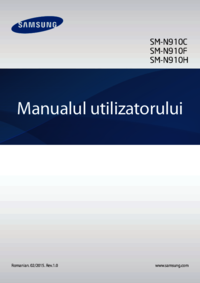


















































 (152 Seiten)
(152 Seiten) (113 Seiten)
(113 Seiten) (136 Seiten)
(136 Seiten) (103 Seiten)
(103 Seiten) (30 Seiten)
(30 Seiten) (196 Seiten)
(196 Seiten) (81 Seiten)
(81 Seiten)







Kommentare zu diesen Handbüchern